Что означает замочек на экране мобильного телефона?
«Замочек
«означает , что базовая станция «сказала» телефону, что она не поддерживает шифрование трафика. … Если шифрование используется, то общение конкретноготелефона с базовой все равно можно перехватить.
Интересные материалы:
Как в биосе уменьшить шум вентилятора? Как в Директе ответить на сообщение? Как в Дискорде смотреть фильмы вместе? Как в Экселе продолжить ряд чисел? Как в Экселе протянуть нумерацию по порядку? Как в Excel автоматически дублировать ячейки? Как в Excel автоматически проставить даты в таблице? Как в Excel автоматически проставить даты? Как в Excel отменить автоматически проставить даты? Как в Excel преобразовать дату в год?
Зачем абонентам нужен VoWiFi
Технология WiFi Calling может пригодиться везде, где мобильная сеть недоступна или плохо ловит, зато есть выход в Wi-Fi. Она актуальна в метро, поездах, на цокольных этажах зданий и даже в самолетах, если вы оплатили доступ к беспроводному интернету.
Но казалось бы, зачем есть пользоваться, если можно с таким же успехом совершить звонок через мессенджеры?
WhatsApp, Viber и Skype давно предлагают возможность звонков через интернет — как голосовых, так и с видео. Причем на такие вызовы не нужно расходовать пакет минут от оператора.
Выбор в пользу VoWiFi связан с тем, что у вашего собеседника не всегда есть возможность подключиться к интернету и запустить мессенджер. Зато на звонок люди отвечают практически всегда, особенно если беседа срочная.
WiFi Calling — идеальный выход в ситуации, когда вторая сторона не может поговорить с вами по интернету, а вы не можете использовать для звонка обычную мобильную сеть.
Подключение Wi-fi Calling
Чтобы включить Wi-Fi Calling на МТС, не нужно скачивать специальное приложение, достаточно активировать функцию звонков через WiFi в настройках смартфона. При вхождении в сеть Wi-Fi звонок автоматически пройдет по новой технологии. Для использования обязательна активация услуги “Интернет-звонки. Технологическая метка” — 1116#. На МегаФоне достаточно активировать функцию на своем устройстве.
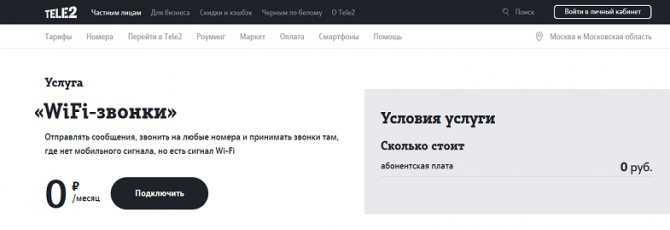
Оператор Tele2 предлагает своим клиентам следующую инструкцию:
- Загрузите бесплатно приложение “Wi Fi-звонки” через AppStore или Google Play.
- Откройте приложение, и выполняйте инструкции на экране смартфона.
- Звоните на все номера, в том числе городские, без оглядки на роуминг или силу сигнала сотовой связи. Отправляйте СМС-сообщения без ограничений.
Аналогичным образом можно использовать звонки по вайфай абонентам МегаФон (приложение eMotion в GooglePlay и AppStore) и МТС (приложение MTS Connect доступно в GooglePlay и AppStore). Это актуально, если смартфон не поддерживает функцию VoWi-Fi.
iPhone: вызовы по Wi-Fi — функция Apple Calling для сотовых операторов
Сегодня телефония посредством Глобальной сети развивается все более стремительными темпами, поскольку связь через канал Интернета улучшается ежегодно при сохранении относительно низкой стоимости
Также в процессе популяризации этой технологии важную роль играет доступность бесплатных WiFi-точек, что особенно важно при поездках за границу, поскольку такая возможность полностью исключает понятие «роуминг». При этом у многих пользователей возникает вопрос: вызовы по Wi Fi iPhone: что это за услуга, и как она позволяет сэкономить?
Изначально неудобство доставлял тот факт, что клиенты должны были установить приложение-мессенджер на своем устройстве, чтобы звонить. Однако, начиная с модели iPhone 5S, программное обеспечение для осуществления звонков внутри Сети уже встроено в ОС смартфона, и в этой статье будет дан ответ на вопрос: вызовы по WiFi iPhone: что это за возможность современного гаджета.
Использовать телефонию посредством подключения через точки доступа WiFi целесообразно в следующих случаях:
- абонент находится за пределами домашнего региона с условием постоянного доступа к беспроводной сети WiFi;
- владелец смартфона оказался в зоне, где не ловит сотовая связь, однако есть беспроводная точка доступа Интернет.
Инструкция по использованию функции Wi-Fi calling на iPhone
Как звонить и принимать звонки
Для совершения и приема звонков после настройки не требуется каких-либо дополнительных действий, все происходит так же, как и при использовании смартфона в обычном режиме внутри Сети сотового оператора связи. Для набора номера необходимо выбрать его из журнала или ввести вручную, затем нажать кнопку «Вызов», для ответа на звонок необходимо произвести нажатие или скользящее движение на уведомлении.
Подключение iPhone к компьютеру и ноутбуку без кабеля через вай-фай
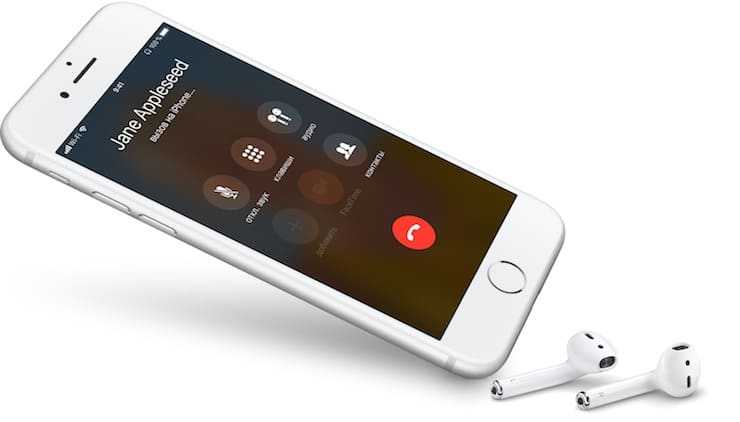
Как добавить устройство
Для процедуры добавления другого устройства необходимо проверить наличие последней версии обновления ОС на нем, в противном случае произвести его. После этого произвести следующие шаги:
-
Перейти в режим настроек (меню «Настройки»), субменю «Телефон» и активировать наряду с функцией осуществления вызовов по WiFi пункт «На других устройствах».
- Нажать кнопку «Добавить на другие устройства», авторизоваться на других гаджетах в сервисах iCloud и FaceTime одинаковым с iPhone-идентификатором AppleID;
- Для включения возможности совершения передачи голосовых данных по WiFi необходимо выполнить следующие действия:
- iPad, oPod touch. Сервисное меню настроек («Настройки») -> FaceTime -> «Вызовы с iPhone» и подтвердить сделанный выбор нажатием кнопки «Обновление для вызовов по WiFi».
- MacBook. Запустить приложение «FaceTime», из меню «FaceTime» выбрать пункт «Настройки» -> «Настройки» и «Вызовы с iPhone» -> «Обновление для вызовов по Wi-Fi».
После выполненных действий на экране добавляемого устройства появится шестизначный код, который необходимо ввести в диалоговое окно iPhone и подтвердить действие нажатием кнопки «Разрешить».
Для смарт-часов AppleWatch активирование функции общения при помощи беспроводной сети WiFi происходит автоматически при включении флага «Вызовы на другие устройства»
Внимание! В том случае, когда устройство добавить невозможно, необходимо убедиться в правильности настроек:
- обе возможности iPhone «Вызовы по Wi-Fi» и «Разрешить вызовы» в активном состоянии, а подключаемое устройство доступно в списке субменю «Разрешить вызовы на устройствах»;
- аутентификация устройства iPhone в сервисах FaceTime и iCloud выполнена с использованием идентичной учетной записи AppleID.
Как удалить устройство
В том случае, когда на одном из гаджетов, ранее используемого для связи по беспроводному каналу WiFi, больше нет необходимости в этой функции, его следует удалить из списка:
- в меню настроек iPhone нужно открыть ветку «Телефон» -> «Вызовы на другие устройства»;
- в перечисленных устройствах для необходимого выполнить деактивацию функции «Вызовы по Wi-Fi»;
- выключение возможностей телефонии через WiFi в часах Apple Watch производится путем переключения тумблера «Вызовы по Wi-Fi» в неактивное состояние через меню приложения Apple Watch (установленной на iPhone) в ветке настроек «Мои часы» -> «Телефон».
Возможные проблемы вай-фай calling
Использование двух сим-карт — одна из причин появления проблем при звонках по вай-фай
Узнав, как позвонить через вай-фай, необходимо ознакомиться с основными проблемами, которые могут появиться в процессе использования функции Wi-Fi Calling. К наиболее распространенным проблемам, с которыми часто сталкиваются пользователи, можно отнести:
- Трудности с одновременным использованием двух сим-карт. Если в смартфоне стоит две симки, использоваться будет только карточка в первом слоте.
- Нестабильность соединения. Если уровень приема вай-фай слабый, во время разговора будут разрывы. Это означает, что не нужно отходить далеко от роутера. Иногда обрывы случаются из-за нестабильного подключения к интернету. В таком случае надо проверить работоспособность роутера и осмотреть кабель.
- Зависимость от интернета. Если у человека не будет доступа к сети, он не сможет позвонить.
Wi-Fi Calling — необычная технология, позволяющая звонить по вай-фай. Людям, которые хотят воспользоваться такой функцией, надо заранее узнать, что такое вызовы по Wi-Fi и как ими пользоваться.
Последнее обновление — 19 ноября 2021 в 17:58
Все о IT
Самое интересное и полезное. информационно-коммуникационные технологии Ежедневно новое ПЕРЕЙТИ телеграмм канал ITUMNIK Вопрос — ответ
Задай вопрос. Форум Получи ответ ПЕРЕЙТИ
Вопрос — ответ QNA.ITUMNIK
Сергей Эльбакидзе/ автор статьи
Сергей, 24 полных года. После окончания 9 классов школы, поступил в политехнический колледж на очное отделение, по специальности прикладная информатика. После окончания колледжа поступил в лесотехнический институт на заочное отделение, по той же специальности прикладная информатика, в данный момент на третьем курсе. Работал в компании специалистом по рекламе и сбыту, далее начал выполнять заказы по созданию и продвижению сайтов. В данный момент развиваю три своих информационных сайта.
Осуществление звонков по Wi-Fi с помощью других устройств Аpple
Использование возможности осуществления вызова по WiFi Calling Мегафон iPhone и других операторов также доступно и на других устройствах Apple за исключением ПК Mac Pro выпуска середины 2012 года. Для этого необходимо авторизоваться в сервисах iCloud и FaceTime, используя одинаковую с iPhone учетную запись AppleID, предварительно убедившись в установке самых последних обновлений ПО.
MacBook Pro, iPad и iPod
Для ПК MacBook Pro, iPad и iPod необходимо выполнить следующие действия:
- добавить устройство в соответствии с описанной выше инструкцией;
- запустить приложение FaceTime;
- нажать кнопку «Аудио»;
- в поле ввода внести контактную информацию или номер телефона в числовом формате;
- совершить набор номера путем нажатия кнопки вызова через WiFi-сеть.
Обратите внимание! Дополнительно можно использовать возможности WFC и через приложения для общения (Контакты, SMS, Почта, браузер Safari и т.д.)
Apple Watch
Для использования функции WFC на смарт-часах Apple Watch необходимо сделать следующие шаги:
- запустить приложение «Телефон»;
- осуществить выбор номера нужного абонента;
- нажать кнопку начала связи по беспроводному каналу WiFi;
- выполнить подтверждение используемого номера или контактной информации.
Альтернативы звонкам по Wi-Fi
Звонки по Wi-Fi недоступны на старых устройствах и, в некоторых случаях, на новых устройствах (также может зависеть от оператора). Если ваш смартфон или оператор связи не поддерживает звонки по Wi-Fi, есть и другие не менее эффективные варианты.
Основная альтернатива – коммуникационные приложения, которых очень много (WhatsApp, Telegram, Facebook Messenger, Viber)
Обратите внимание: если вы используете одно из этих приложений, абоненту, которому вы звоните, также необходимо будет его установить
Ваши звонки и сообщения будут отображаться только через эту платформу, а не в стандартных журналах вашего телефона.
Как скачать и подключить eMotion от «МегаФона»?
Чтобы совершать звонки на смартфоне Android через Wi-Fi, необходимо сначала:
- Запустите клиентскую программу Google Play на мобильном устройстве.
- В поле поиска введите eMotion с электронной клавиатуры.
- В открывшемся окне результатов выберите нужную утилиту.
- В окне с его описанием нажмите на кнопку, запускающую процесс установки.
После установки eMotion вам необходимо:
- Запустите загруженное приложение, установленное на мобильном устройстве.
- Введите номер своего мобильного телефона в соответствующее поле на дисплее.
- Нажмите кнопку, чтобы начать процесс входа в систему.
- Введите код, указанный в коротком сообщении, в отображаемое поле.
Как понять, что на телефоне доступны вызовы Wi-Fi?
Существует ряд технологий, позволяющих по умолчанию переключиться на вызовы по Wi-Fi. Для этого не потребуются даже специальные программы. Недостаток способа в том, что для реализации способа используется услуга оператора, которая может быть платной.
В большинстве устройств уже есть необходимая функция, к примеру, Wi-Fi Calling Xiaomi. Однако, поддержка технологии во многом зависит от оператора. Они сами диктуют, какие смартфоны будут иметь предустановленную возможность звонить по Wi-Fi, а какие – нет. К примеру, популярный оператор МТС лишил данной функции Xiaomi, при том, что Vowifi Huawei – это по-прежнему рабочая функция. И все-таки есть скрытая возможность активации функции в большинстве смартфонов Honor, Meizu и других на Android.
Как включить VoWiFi?
Если вы хотите ее активировать, в первую очередь следует уточнить у оператора, поддерживается ли им данная технология. На данный момент практически все операторы мобильной связи поддерживают Vo-Wi-Fi, но на всякий случай я хотел бы уточнить эту проблему в службе техподдержки. Насколько мне известно, у МТС есть полная поддержка этой технологии, но по другим операторам я не могу сказать наверняка.
Как включить эту технологию? На самом деле универсальной инструкции не существует, и разработчики Android продвигают эту функцию в разные места на телефоне. Чаще всего эту функцию можно найти, вызвав меню «Затвор», проведя пальцем сверху вниз по главному экрану. На Samsung и некоторых других телефонах эту функцию можно было бы назвать Wi-Fi Calling».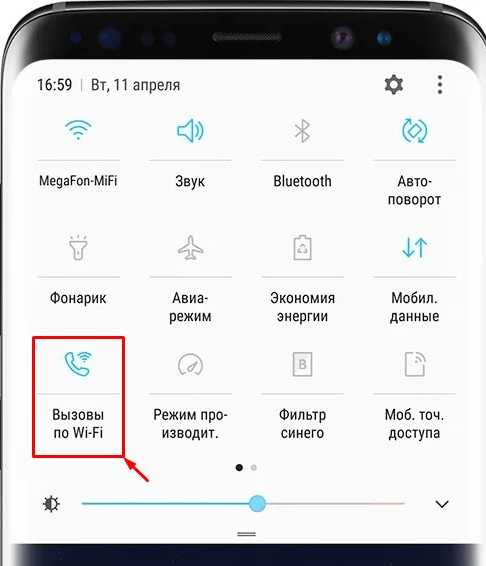
Ищите функции в «Настройках» телефона, чаще всего это в разделах «Сеть и Wi-Fi», «Звонки», «SIM-карты» или «Телефон». На iPhone функция активируется в «Настройки» – «Телефон» – активируйте ползунок «Звонок по Wi-Fi».
Но это еще не все. Некоторым операторам связи также требуется активировать определенную услугу, чтобы эта технология работала. Но все же хотелось бы уточнить информацию в техподдержке или в офисе компании. Потому что технология может не работать сегодня, но завтра ее будет активно поддерживать ваш оператор связи. Также постоянно меняются слуги операторов.
МТС
услуга Интернет-звонков должна быть активирована. Технологическая этикетка ». Его можно привязать в личном кабинете на сайте mts.ru (см. Раздел «Услуги»). Через приложение «Мой МТС» аналогично ищите в разделе «Услуги». Вы также можете ввести специальный код:
Далее нажмите кнопку вызова.
Мегафон
Вам нужно будет загрузить приложение eMotion из App Store или Google Play. После установки запустите программу и следуйте инструкциям.
Ботан добавляет: Я сам им пользуюсь. Не нужно ничего скачивать. Главное, чтобы регион поддерживал технологию SIM-карт и в настройках смартфона включил звонки по Wi-Fi (сейчас эту технологию поддерживают многие смартфоны).
Холст 2
Пока есть поддержка только для жителей Москвы и Подмосковья. Вам необходимо скачать программу “Звонки по Wi-Fi” из Play Market или AppStore. Также функция не работает с некоторыми сопутствующими сервисами – лучше уточнить у оператора.
Билайн
Мы запустили нашу технологию как одну из последних.
Как отключить VoWiFi?
Напомню, что в вашем телефоне эта функция по умолчанию отключена. Поэтому, если вы никогда не включали его раньше, не беспокойтесь о его выключении. Если вы активировали его раньше, просто переведите ползунок в настройках в состояние «Выкл.». Если вы подключили дополнительные услуги от оператора, вам следует связаться с ним.
Стоимость связи через eMotion от МегаФон.
Цена за общение через технологию WIFI Calling зависит от 2 моментов:
- Вашего тарифного плана. Условия, на которых вы пользуетесь связью от Мегафон в домашнем регионе, распространяются на любую территорию, где работает eMotion;
- Стоимости интернет трафика. Если для того, чтобы подключиться к WIFI роутеру, вам не нужно ничего платить, то общение через WIFI Calling также является бесплатным.
Преимущества eMotion от МегаФон:
- Выгодно Вы можете делиться впечатлениями. В данном приложении все входящие звонки бесплатны, как и сообщения между абонентами. Стоимость исходящих звонков рассчитывается исходя из вашего тарифа, независимо от того, в какой точке мира вы находитесь.
- Общайтесь где угодно Будьте всегда на связи с родными и близкими. Больше не нужно переживать о дороговизне связи в поездках. Подключитесь к WIFI и совершайте звонки на любые мобильные и городские номера. eMotion позволяет общаться даже там, где не работает сеть.
- Звонки абонентам других сотовых операторов Общайтесь с клиентами любых мобильных операторов, а такжес теми, у кого не установлено данное приложение.
- Все просто Нет необходимости устанавливать сложный софт, создавать различные аккаунты и заполнять анкеты с бесчисленными вопросами. Просто установи приложение и общайся без границ.
Как работает услуга WiFi Calling МегаФона
При использовании звонков по Wi-Fi от Мегафона вся информация проходит через сервис Wi-Fi, однако в этом процессе также участвует SIM-карта, которую необходимо вставить в телефон. В этом основное отличие функции от работы популярных программ обмена мгновенными сообщениями, таких как WhatsApp, Viber и Skype, которые используют только интернет-трафик для передачи данных.
У услуги есть свои особенности, тарифы и условия, которые необходимо предоставить клиентам, поэтому важно знать эти особенности заранее
Условия предоставления
На данный момент для работы WiFi Calling от Мегафона требуется специальное программное обеспечение, которое объединяет смартфон, SIM-карту и точку доступа к сети в одно работающее устройство. Приложение, отвечающее за эти действия, – это бесплатная программа E-motion. Он доступен в AppStore и PlayMarket.
Кроме того, пользователь, который хочет использовать эту функцию, должен учитывать следующее:
- опцию должна предоставить сервисная компания;
- новая возможность общения доступна только на уровне последних моделей смартфонов.
Тарифы
Стоимость коммуникации зависит от клиентского сегмента, к которому принадлежит пользователь: физическое лицо или организация (компания). Исходя из этого, рассчитывается и стоимость оказания услуг:
| Услуга | Частное лицо | Организация |
| Дополнительное подключение | это бесплатно | это бесплатно |
| Регистрационный взнос | это бесплатно | это бесплатно |
| Входящие звонки и сообщения | это бесплатно | это бесплатно |
| Исходящие звонки | По привязанному тарифному плану | 1,5 рубля за минуту разговора во все сети по всей России;
0,8 рубля на номера для абонентов Мегафон |
| Исходящие смс | По привязанному тарифному плану | это бесплатно |
Вызовы по Wi-Fi не привязывают устройство к определенному географическому положению. Поэтому тем, кто часто путешествует по стране или за границу, не нужно платить за роуминг. Достаточно находиться в зоне действия Wi-Fi роутера, где будет выход в глобальную сеть. В этом случае все звонки и звонки будут оплачиваться согласно домашнему тарифу.
Следует отметить, что есть параметры, несовместимые с приложением E-motion. Эти функции включают:
- SMS+;
- MMS+;
- Черный список;
- МультиФон Бизнес.
при использовании программы важно учитывать, что звонки и сообщения работали правильно
С каких телефонов можно звонить
Это приложение доступно для смартфонов, планшетов, ноутбуков и других мобильных устройств под управлением Android и iOS. В частности, сервисом могут пользоваться пользователи следующих брендов:
- Яблоко;
- Честь;
- Sony;
- Samsung;
- Я живу;
- Alcatel;
- Huawei.
Следует помнить, что вызовы по Wi-Fi доступны только на более поздних моделях, которые могут поддерживать эту технологию.
В этом случае покупателям будут доступны следующие функции:
- автоматический режим авторизации;
- установка необходимого режима приема SMS и звонков;
- координаты местонахождения пользователя и возможность отправки файлов;
- синхронизация профилей в адресной книге;
- запись во время разговора;
Кроме того, есть возможность общаться с абонентами из любой страны.
Как подключить VoWiFi
Чтобы начать совершать вызовы через Wi-Fi, вам нужно активировать функцию Wi-Fi Calling на вашем устройстве, а также подключить специальную опцию у оператора сотовой связи.
Расскажем, как это сделать на сим-картах МТС, Мегафона и Теле2.
На МТС
Чтобы технология WiFi Calling заработала на МТС, вам нужно иметь на своем номере бесплатную услугу “Интернет-звонки. Технологическая метка”. Обычно она активируется автоматически и входит во все свежие тарифные планы компании.
Если по каким-то причинам эта опция отсутствует на вашем устройстве, подключить ее можно таким образом:
Также вы можете позвонить по номеру 0890 или посетить ближайший салон связи, чтобы попросить консультантов подключить опцию для вас. Это самый удобный вариант, ведь у них можно узнать дополнительную информацию по услуге.
После того, как услуга “Интернет-звонки. Технологическая метка” будет подключена, вам нужно открыть настройки своего телефона.
Найдите в нем раздел “Вызовы”, “Сим-карты” или “Телефон”. Активируйте здесь пункт “Вызовы по Wi-Fi”, “VoWiFi” или любой вариант, который звучит схожим образом.
Важный момент: “Технологическая точка” несовместима с опцией “M2M-менеджер”, а также с линейкой услуг “ВГП”. Чтобы активировать WiFi Calling, вам придется сначала отключить их.
На Мегафоне
Чтобы получить доступ к VoWiFi на Мегафоне, вместо подключения услуги вам нужно будет скачать специальное приложение.
Это связано с тем, что у оператора пока нет нужного программного обеспечения, которое позволило бы напрямую передавать данные с сим-карты к точке доступа Wi-Fi.
Это приложение называется eMotion, и оно совершенно бесплатно. Скачать его можно в Google Play Market или в App Store.
Настройка WiFi Calling на Мегафоне выглядит так:
- Убедитесь, что ваше устройство поддерживает работу с Wi-Fi Calling. Приложение не сработает, если прошивка телефона не может обеспечить соединение с Wi-Fi во время звонка.
- Скачайте и установите eMotion на ваше устройство.
- Откройте приложение после установки и активируйте его, используя подсказки.
- Проверьте шторку уведомлений — теперь здесь должен появиться значок VoWiFi.
Теперь вы можете совершать звонки при помощи этого приложения. Для этого вам не нужно, чтобы собеседник был абонентом Мегафона или имел eMotion на своем смартфоне — как и обычная опция VoWiFi, это работает в одностороннем порядке.
Также вы можете использовать eMotion в качестве мессенджера — сообщения, которые вы отправляете в этом приложении, не тарифицируются.
На Теле2
Воспользоваться предложением от Теле2 вы сможете только в том случае, если проживаете в Москве или в Московской области. Для абонентов регионов WiFi Calling пока не предоставляется.
“Wi-Fi Звонки” от Теле2 имеет несколько важных требований:
- Для iPhone и iPad: iOS должна быть версии 7 либо выше;
- Для смартфонов на Android: операционная система не должна быть старее версии 4.0;
- Регион подключения вашей сим-карты — это Москва или Московская область, конкретный город не важен;
- Ваше устройство должно поддерживать WiFi Calling.
Кроме того, эта опция несовместима с услугами “Переадресация”, “Гудок”, “Второй номер” или “Городской номер”. Когда вы ее подключите, эти услуги отключатся автоматически.
Способ подключения Теле2 к VoWiFi практически не отличается от Мегафона. Скачайте и установите приложение, введите свой номер, включите “Wi-Fi Calling” на своем устройстве и совершайте вызовы через приложение.
Открывать его при этом не нужно — приложение может работать в фоновом режиме. Главное, чтобы оно не было полностью отключено, и доступ к Wi-Fi работал стабильно.
Как подключить Wi-Fi Calling на разных типах мобильных операционных систем
Инструкция для телефонов на Android
Настроить телефон под управлением ОС Android совсем несложно, инструкции для разных устройств практически одинаковы. Для пользователя как LG, так и Samsung вызов по WiFi – полезная функция, что за пять минут уделенного настройке времени полностью окупит временные вложения.
Чтобы включить VoWLAN на телефоне, необходимо сделать следующее:
- Запустить приложение «Телефон» .
- Найти три точки, нажать, найти пункт «Настройки».
- В «Настройках» найти пункт «Вызовы» (либо «Wi-Fi»).
- Выбрать пункт «Звонки по Wi-Fi» или «Wi-FiCalling»
- Передвинуть переключатель в активное положение.
На более старых версиях Android необходимо пройти по пути «Настройки» («Settings»)> «Сети» («Wireless & Networks»)> «Еще» («More»)> «Вызовы по Wi-Fi» («Wi-FiCalling»).
Если возможность звонить по Wi-Fi есть, в статус-баре на телефоне появится значок трубки с вайфаем.
Стоит заметить, что в прошивке телефонов Samsung для Wi-FiCalling в верхней шторке имеется специальная иконка.
Отключить опцию возможно так же, просто в конце инструкции надо перевести переключатель в противоположное положение.
Инструкция для телефонов с iOS
Для подключения вызовов по Wi-Fi на айфоне надо пройти по пути «Настройки» («Settings») > «Телефон» («Phone») > «WiFi-звонки» («Wi-fiCalling») > «WiFi-звонки на этом устройстве» («Wi-FiCalling on this phone»). Переключатель надо перевести в активное положение.
Возможные проблемы при использовании функции Wi-Fi Calling и пути их решения
Несмотря на простоту подключения и использования, в некоторых случаях функция может работать некорректно. Например:
- помехи могут возникать, если абонент переходит из зоны действия Wi-Fi в зону обычной голосовой связи. Такая проблема должна решаться на уровне оператора, который обязан настроить на своей стороне бесшовный переход при перемещении абонента из одной сети в другую. Со стороны пользователя проблему можно решить перемещением ближе к источнику вай фай либо отключением приема данных по вай фай на устройстве.
- некорректная работа Wi-FiCalling может быть обусловлена проблемами с Интернет-соединением. В таком случае желательно проверить соединение до роутера по кабелю, перезагрузить сам роутер и проверить, загружаются ли данные по беспроводной Сети в браузере и других приложениях.
Как делать и принимать вызовы по Wi-Fi на других устройствах
Звонить и принимать звонки по Wi-Fi можно и с других подключенных к iCloud устройств, даже когда iPhone выключен или подключен к другой сети Wi-Fi. Данной функцией можно пользоваться на следующих устройствах: iPad и iPod touch под управлением iOS 9 или более поздних версий, Apple Watch под управлением watchOS 2 или более поздних версий, компьютер Mac с OS X El Capitan (функция недоступна в моделях компьютеров, в том числе Mac Pro, выпущенных до 2012 года).
Следует отдельно убедиться, что авторизация в сервисах iCloud и FaceTime выполнена с тем же Apple ID, что и на iPhone. Кроме того, на некоторых устройствах может потребоваться провести обновление ПО.
Для того чтобы осуществить звонок по Wi-Fi с помощью iPad, iPod touch, Apple Watch или Mac, пользователю необходимо:
1. Добавить устройство для использования функции «Вызовы по Wi-Fi» в iPhone.
2. Открыть приложение FaceTime.
3. Выбрать «Аудио».
4. Ввести контакт или номер телефона, а затем нажать иконку с изображением телефонной трубки.
5. Помимо этого, данной функцией можно воспользоваться, нажав на номер телефона в программах «Контакты», «Почта», «Сообщения», Safari и пр.
ПО ТЕМЕ: Как позвонить с iPhone на добавочный номер, набрав его сразу.


































